Om du misstänker att din router har utsatts för ett intrång, är det ofta rekommenderat att börja med att stänga av den och sedan starta om den. Men är det verkligen så att en enkel omstart gör din router säker igen? Svaret på den frågan är att det till stor del beror på hur du genomför omstarten och vad du gör direkt efteråt.
Hur du identifierar om din router är hackad
Alla bör vara medvetna om de vanligaste indikationerna på att en router har blivit hackad. Det är viktigt att komma ihåg att dessa tecken, om de uppträder separat, kan bero på en rad olika problem. Men om du upplever något av följande under en längre period bör du undersöka orsaken:
- Webbläsaren omdirigerar: Om din webbläsare ständigt leder dig till webbplatser du inte har försökt besöka, är det troligt att antingen ditt nätverk eller din enhet har utsatts för ett intrång.
- Problem med inloggning till routern: Om lösenordet till ditt administrationskonto plötsligt har ändrats, kan det vara så att hackare har bytt ut det för att hindra dig från att komma åt ditt eget nätverk.
- Långsam internetanslutning: Alla internetanslutningar kan uppleva saktningar, men om din anslutning är ovanligt långsam under en längre tid bör du undersöka det.
- Okända IP-adresser: Om du fortfarande kan logga in på din routers administrationskonto, och du ser okända IP-adresser som är anslutna, är det ett tydligt tecken på att din router är hackad.
- Misstänkta meddelanden: Om du får meddelanden om utpressningsprogram, falska antivirusvarningar, ökad förekomst av popup-fönster eller andra misstänkta meddelanden, kan det indikera att ditt nätverk och/eller din enhet har komprometterats.
Var uppmärksam på misstänkt aktivitet och granska regelbundet vilka enheter som är anslutna till ditt trådlösa nätverk. I bästa fall betyder en oväntad anslutning bara att en granne har lyckats gissa ditt Wi-Fi-lösenord. Men om de kan komma åt ditt nätverk, vad hindrar då mer sofistikerade cyberkriminella?
Kommer en omstart av routern att koppla bort hackare?
När du startar om routern bryts alla befintliga anslutningar och routern startar om från grunden, inklusive eventuella anslutningar som hackare har upprättat. Men om routern startar om med samma inloggningsuppgifter, finns det inget som hindrar hackare från att återansluta eller logga in i systemet igen.
För att koppla bort hackare från ditt system – och hålla dem ute – måste du starta om routern och ändra dina inloggningsuppgifter (routerns inloggningsnamn, lösenord, nätverksnamn och nätverkslösenord).
Detta gör att du kan koppla bort hackare genom omstarten, och förhindra dem från att få åtkomst igen genom att ändra inloggningsinformationen. Tyvärr kommer detta inte att ångra den eventuella skada som hackarna redan har åstadkommit på dina enheter, data, osv.
Därför är det viktigt att regelbundet kontrollera efter okända anslutningar och vidta åtgärder omgående. Du bör också regelbundet starta om routern som en del av din digitala säkerhetsstrategi.
Så här återställer du en hackad router på rätt sätt
Om du misstänker att din router har blivit hackad, följ dessa steg omedelbart för att återställa enheten korrekt:
1. Utför en fabriksåterställning
Det första steget är att återställa routern till fabriksinställningarna. Detta återställer alla inställningar till ursprungsläget, inklusive routerns inloggningsnamn, lösenord, nätverksnamn och lösenord – samt eventuella ändringar som hackare kan ha gjort.

Denna åtgärd är mest effektiv om du har ändrat dina inloggningsuppgifter från standardinställningarna innan hackare fick tillgång till systemet. I dessa fall kommer en fabriksåterställning att bryta hackarnas anslutning och hindra dem från att få återansluta med samma inloggningsinformation.
Du måste ändra dessa uppgifter igen efter återställningen, men använd aldrig information som hackare tidigare kan ha kommit åt.
2. Uppdatera routerns firmware
Innan du ändrar några inloggningsuppgifter, se till att routerns firmware är uppdaterad till den senaste versionen. En fabriksåterställning kommer också att återställa routern till den ursprungliga firmwareversionen, så du måste manuellt installera den senaste uppdateringen.
De flesta firmwareuppdateringar innehåller säkerhetsförbättringar, så det är viktigt att alltid ha den senaste programvaran installerad. Du bör regelbundet söka efter uppdateringar av routerns firmware som en del av ditt hemsäkerhetsarbete.
3. Ändra routerns inloggningsuppgifter
När routern är återställd och den senaste firmwareversionen är installerad, är det dags att ändra inloggningsuppgifterna. Börja med att ändra inloggningsnamnet och lösenordet för att komma åt administrationsgränssnittet.
Ange routerns IP-adress i din webbläsare och använd standardinloggningsuppgifterna för att komma åt administrationspanelen. Utseendet och inställningarna i routerns programvara kan variera beroende på tillverkare.
Alla tillverkare ger dig möjlighet att byta lösenord för routern, och vissa låter dig även ändra användarnamnet. Det viktigaste är att välja ett säkert lösenord som är lätt att komma ihåg för dig men svårt för hackare att knäcka, även med hjälp av automatiserade verktyg.
4. Ändra routerns nätverksnamn (SSID)
Sedan bör du ändra namnet på ditt internetnätverk, det som kallas Service Set Identifier (SSID). Detta är namnet som syns för användare i närheten när de söker efter trådlösa nätverk.
Genom att ändra detta namn gör du det svårare för hackare att identifiera ditt nätverk, och du signalerar att nätverket är säkert. Standardnätverksnamn kan göra ditt nätverk till ett lockande mål för hackare, eftersom det kan tyda på att andra standardinställningar finns kvar och säkerheten är låg.
Om du vill öka säkerheten kan du ändra SSID för ditt nätverk och sedan dölja det från listan över tillgängliga nätverk.
5. Ändra nätverkslösenordet
När du har valt ett SSID är det dags att skapa ett nytt lösenord för att ansluta trådlöst till nätverket. Vart du definierar lösenordet kan variera beroende på vilken router du använder.
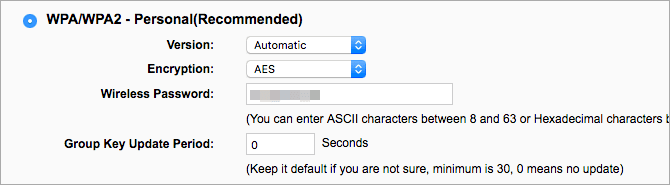
Många tillverkare grupperar fälten för nätverksnamn och lösenord tillsammans, men det kan också finnas i ett separat avsnitt, till exempel under säkerhetsinställningar.
6. Inaktivera fjärrhantering
Fjärrhantering är en funktion som ger användare möjlighet att få tillgång till routern var som helst i världen. Detta gör det möjligt för dig – och potentiellt vem som helst – att komma åt administrationskontot med inloggningsnamnet och lösenordet (eller standarduppgifter om du inte har ändrat dem).
Detta är en stor säkerhetsrisk, men de flesta routrar ger dig möjlighet att inaktivera fjärrhantering eller begränsa vilka enheter som kan komma åt den. Du kan exempelvis begränsa åtkomsten till en viss enhet eller en grupp enheter via deras IP-adresser.
7. Stäng av Wi-Fi Protected Setup (WPS)
Wi-Fi Protected Setup (WPS) underlättar anslutningen av nya enheter till nätverket utan att ange lösenord. Du kanske har sett en knapp märkt WPS på routern. Genom att trycka på den här knappen kan enheter i närheten ansluta till nätverket utan att behöva välja nätverket eller ange lösenord.
WPS är en praktisk funktion om du har många enheter som ska anslutas till nätverket, men det är också en säkerhetsrisk. Om många människor har fysisk tillgång till routern bör du stänga av WPS. Du kan alltid skapa ett gästnätverk som användare kan ansluta till utan lösenord om du vill underlätta anslutning.
Vad ska du göra efter att du har återställt en hackad router?
Efter att du har återställt en hackad router och ändrat inloggningsuppgifterna bör du vidta följande åtgärder:
- Kontrollera vilka enheter som är anslutna till nätverket: Logga in på administrationspanelen för routern och kontrollera vilka enheter som för tillfället är anslutna till ditt Wi-Fi för att säkerställa att det inte finns några okända enheter.
- Övervaka nätverket efter udda beteende: Var uppmärksam på tecken på en hackad router som vi har diskuterat tidigare – särskilt de tecken som först väckte din misstanke.
- Skanna enheterna efter skadlig programvara: Kör antivirusprogram på alla enheter för att söka efter virus, skadlig programvara och andra skadeprogram som hackare kan ha riktat in sig på.
- Kontrollera om dina personuppgifter har läckt ut: Hackare kan försöka komma åt dina personuppgifter (e-postadresser, lösenord, betalningsinformation, osv.), så leta efter tecken på dataintrång, såsom misstänkta inloggningsförsök, ovanlig kontoaktivitet och lösenordsändringar du inte har gjort. Aktivera även säkerhetsfunktioner som tvåfaktorsautentisering om du inte redan har gjort det.
- Var uppmärksam på misstänkt betalningsaktivitet: Vissa hackare går direkt efter dina pengar, så håll koll på alla transaktioner och misstänkta aktiviteter – inklusive aktivitet på prenumerationskonton.
Genom att följa dessa steg ser du till att din router är säker igen. Dessutom kan du undersöka eventuella skador som hackare kan ha orsakat medan de hade tillgång till routern och vidta åtgärder för att minska risken.
Håll din router säker från hackare
Förebyggande åtgärder är alltid den bästa strategin när det gäller digital säkerhet. När det gäller hemnätverk letar hackare oftast efter enkla mål. Att skydda ditt nätverk gör det inte bara svårare för hackare att få tillgång, utan avskräcker även de flesta från att ens försöka.